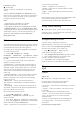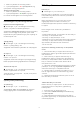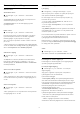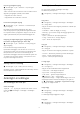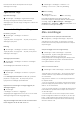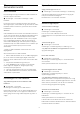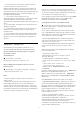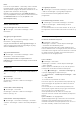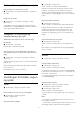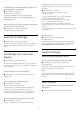User manual
Table Of Contents
- Innhold
- 1 Startskjerm
- 2 Oppsett
- 3 Fjernkontroll
- 4 Slå på og av
- 5 Kanaler
- 6 Kanalinstallasjon
- 7 Tilkoblede enheter
- 8 Koble til Android-TV-en
- 9 Apper
- 10 Internett
- 11 Hurtigmeny
- 12 Tilkoblinger, liste
- 13 Nettverk
- 14 Innstillinger
- 15 Videoer, bilder og musikk
- 16 Fjernsynsguide
- 17 Opptak og Pause TV
- 18 Smarttelefoner og nettbrett
- 19 Spill
- 20 Ambilight
- 21 Populære valg
- 22 Freeview Play
- 23 Netflix
- 24 Alexa
- 25 Programvare
- 26 Beskrivelser
- 27 Hjelp og støtte
- 28 Sikkerhet og vedlikehold
- 29 Vilkår for bruk
- 30 Opphavsrett
- 31 Ansvarsfraskrivelse angående tjenester eller programvare som tilbys av tredjeparter
- Stikkordregister
1 - Delt skjerm for å vise visuelle effekter i sanntid:
venstre halvdelen av skjermen har AI-
bildefunksjonene slått av mens høyre halvdelen av
skjermen bruker full AI-bildeinnstillinger. Dette viser
forskjellene etter Kontrastforbedring, Fargeforbedring,
Skarphetsforbedring, Støy-/Artefaktreduksjon og
Bevegelseskompensasjon.
2 - Liten skjerm i FHD-grafikk for å vise
undersampling av sanntidsvideo. Undersample-bilde,
skarphetsdeltakart, kvantiserende varmekart,
sanntidsvideo med PNR-høydepunkter vises igjen og
igjen.
3 - Kontrastmåler: Histogramplottet oppdateres fire
ganger per sekund.
4 - Halvmåneformede målere for å vise statusen av
skarphet, støy, bevegelse, farge, kvantisering og
høydepunkter
5 - Sceneklassifisering: Sceneklassifiseringskategori i
sanntid (0 til 100 % som indikerer tillitsnivået til hver
kategori), hvert element oppdateres tre ganger per
sekund.
EasyLink – HDMI-CEC
Koble HDMI CEC-kompatible enheter til TV-en
din. Du kan betjene dem uten TV-fjernkontrollen.
EasyLink HDMI CEC må slås på på TV-en og den
tilkoblede enheten.
Slå på EasyLink
Innstillinger > Generelle
innstillinger > EasyLink > EasyLink > På.
Betjen HDMI CEC-kompatible enheter med TV-
fjernkontrollen
Innstillinger > Generelle innstillinger > EasyLink
> EasyLink-fjernkontroll > På.
Merk:
• EasyLink fungerer kanskje ikke med enheter fra
andre merker.
• HDMI CEC-funksjonene har forskjellige navn hos
forskjellige produsenter. Her er noen eksempler:
Anynet, Aquos Link, Bravia Theatre Sync, Kuro Link,
Simplink og Viera Link. Ikke alle merker er fullstendig
kompatible med EasyLink. Eksemplene på HDMI CEC-
merkenavn tilhører de respektive eierne.
HDMI Ultra HD
Denne TV-en kan vise Ultra HD-signaler. Enkelte
enheter som er tilkoblet via HDMI, gjenkjenner ikke TV-
er med Ultra HD og fungerer kanskje ikke som de skal,
eller de kan gi forvrengte bilder og lyd.
For å unngå feil med en slik enhet kan du endre HDMI
Ultra HD-innstillingen når TV-en er HDMI-kilden.
Anbefalt innstilling for enheter Standard.
Angi signalkvaliteten til hver HDMI-kontakt
Innstillinger > Generelle innstillinger > HDMI
Ultra HD > HDMI (port) > Standard, Optimal eller
Optimal (Auto-spill).
For å endre innstillingene bytter du til HDMI-kilden
først. Velg Optimal for å aktivere det høyeste kvalitet
HDMI-signal for 4K Ultra HD og HDR-innhold (4K120
4:4:4, 4K120 10- eller 12-bit HDR).
• Innstillingen Optimal tillater maksimalt signaler av
typen Ultra HD (100Hz eller 120Hz) opptil RGB 4:4:4
eller YCbCr 4:4:4/4:2:2/4:2:0.
• Innstillingen Standard tillater maksimalt signaler av
typen Ultra HD (50 Hz eller 60 Hz) opptil YCbCr
4:2:0.
Maksimum støttede videotimingformater for HDMI
Ultra HD-alternativer:
• Oppløsning: 3840 x 2160
• Bildehastighet (Hz): 50 Hz, 59,94 Hz, 60 Hz,
100 Hz#, 120 Hz#
• Undersampling av videodata (bit-dybde)
– 8 bit: YCbCr 4:2:0, YCbCr 4:2:2*, YCbCr 4:4:4*, RGB
4:4:4*
– 10 bit: YCbCr 4:2:0*, YCbCr 4:2:2*
– 12 bit: YCbCr 4:2:0*, YCbCr 4:2:2*
* Støttes kun når HDMI Ultra HD er stilt inn
på Optimal.
# 3840 x 2160p 100 Hz støttes bare når HDMI Ultra
HD er stilt inn på Optimal i HDMI1 og 2. #
3840 x 2160p 120 Hz støttes bare når HDMI Ultra
HD er stilt inn på Optimal eller Optimal (Auto-spill) i
HDMI1 og 2.
Velg Standard hvis bildet eller lyden er forvrengt.
• Angi Optimal (Auto-spill) for å aktivere TV-støtte for
video med HDMI-variabel oppdateringshastighet /
Freesync Premium* (bare på enkelte modeller og når
Bildestil ikke er stilt inn på Skjerm). Dette alternativet
gjør det også mulig for TV-en å angi Spill som
bilde-/lydstil når den får beskjed av HDMI-enheten
som er koblet til TV-en.
* Når TV-en støtter HDMI-variabel
oppdateringshastighet / Freesync Premium, endrer
den oppdateringshastighet i henhold til
bildehastighetssignalet i sanntid for å synkronisere
med hvert bilde. Det brukes for å redusere
forsinkelsen, bevegelsesflimmer og hakkete bilder for
å gi en bedre spillopplevelse.
57